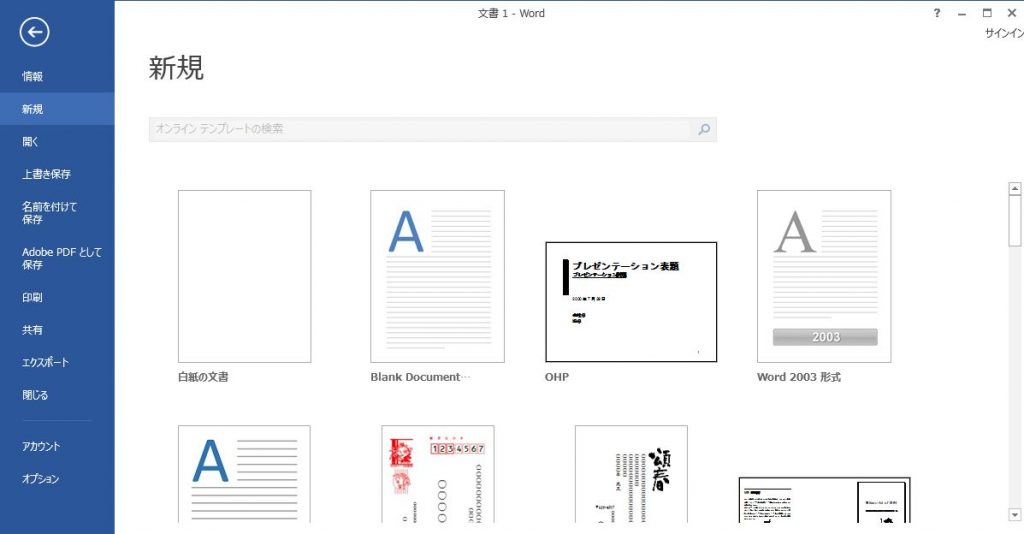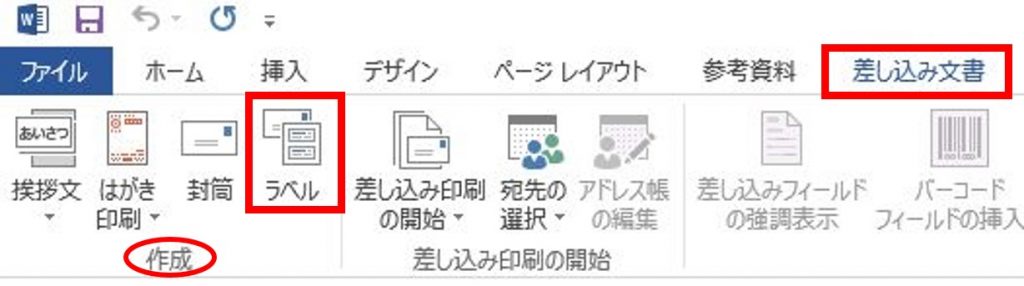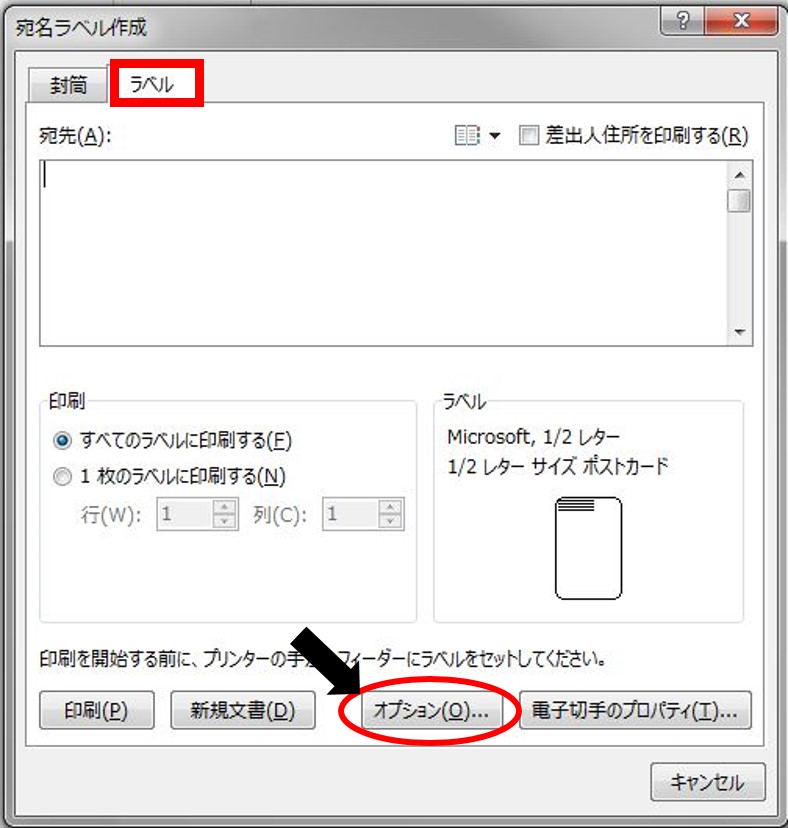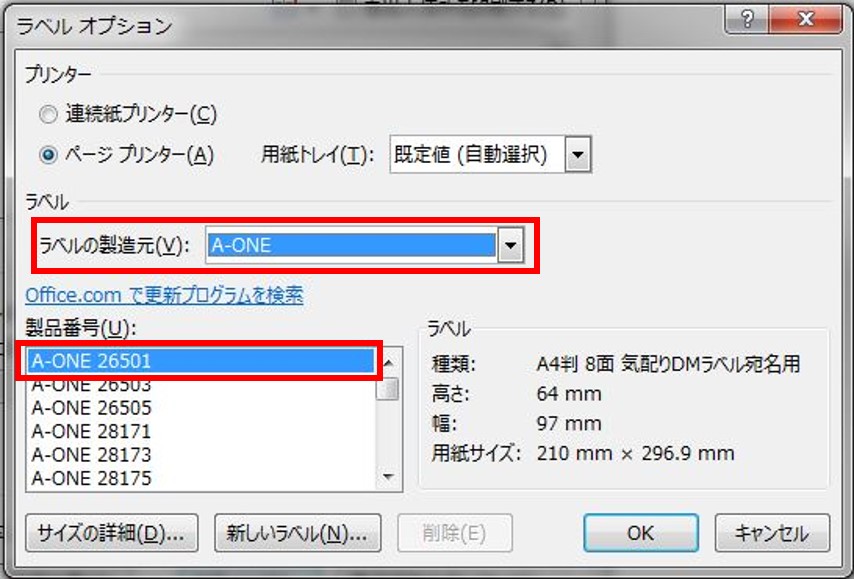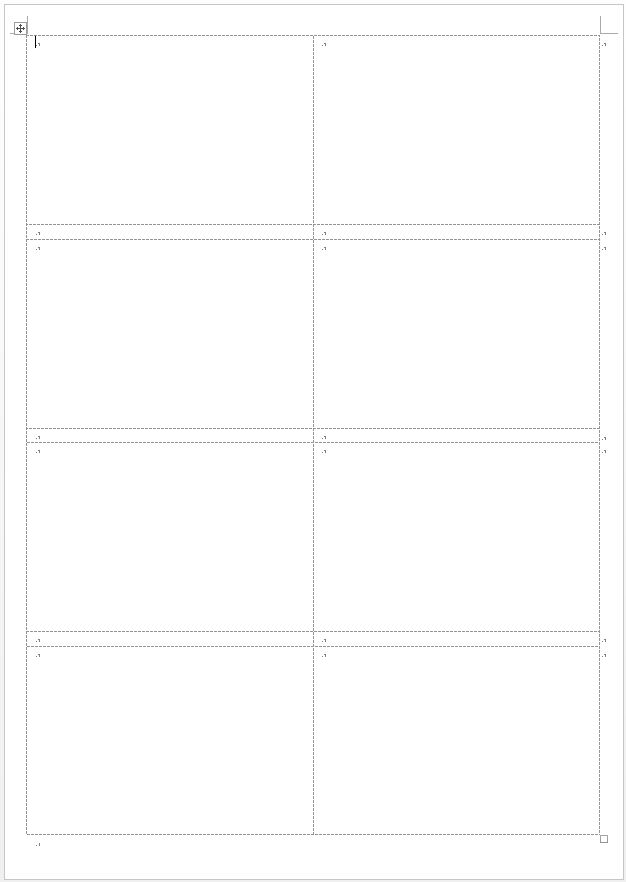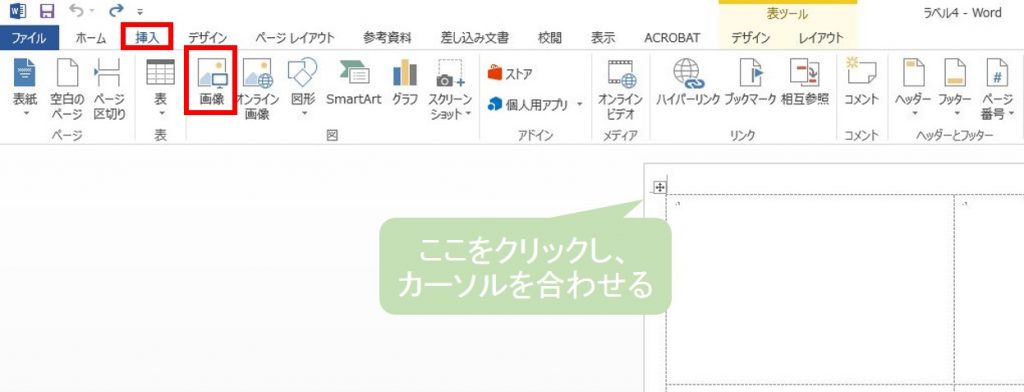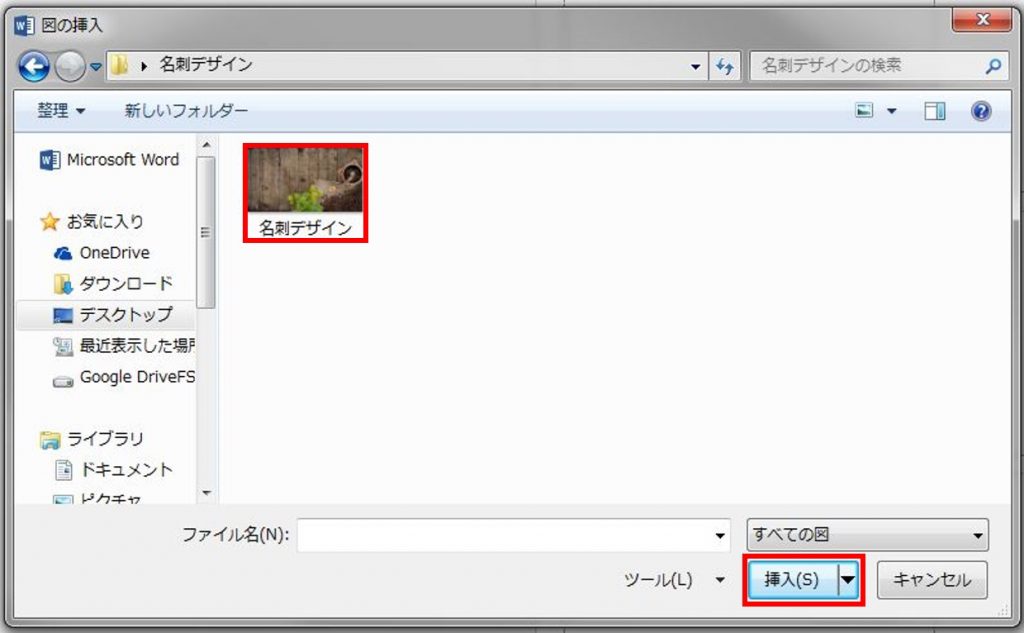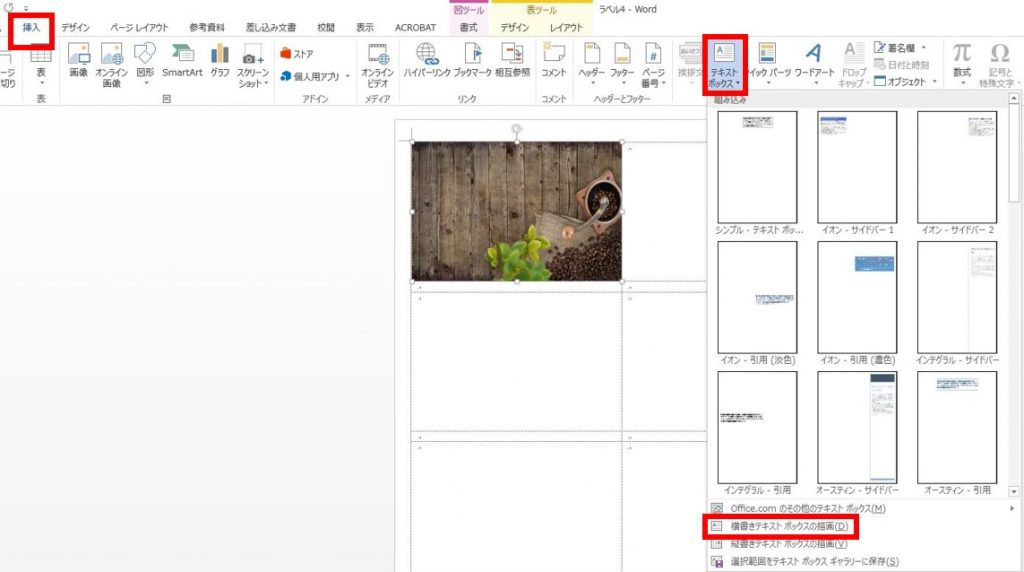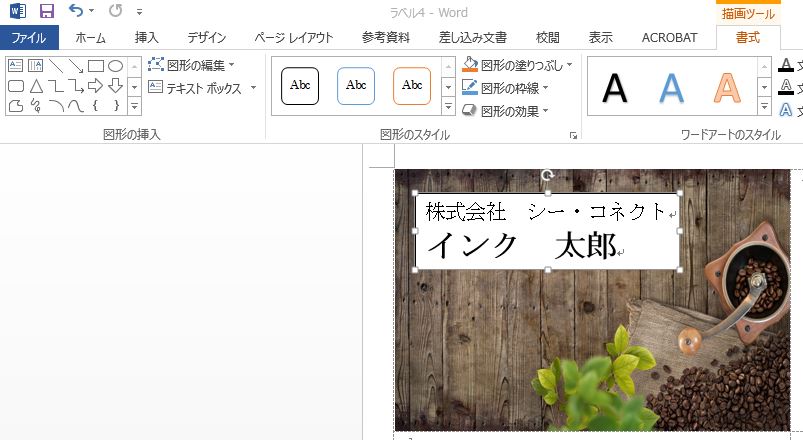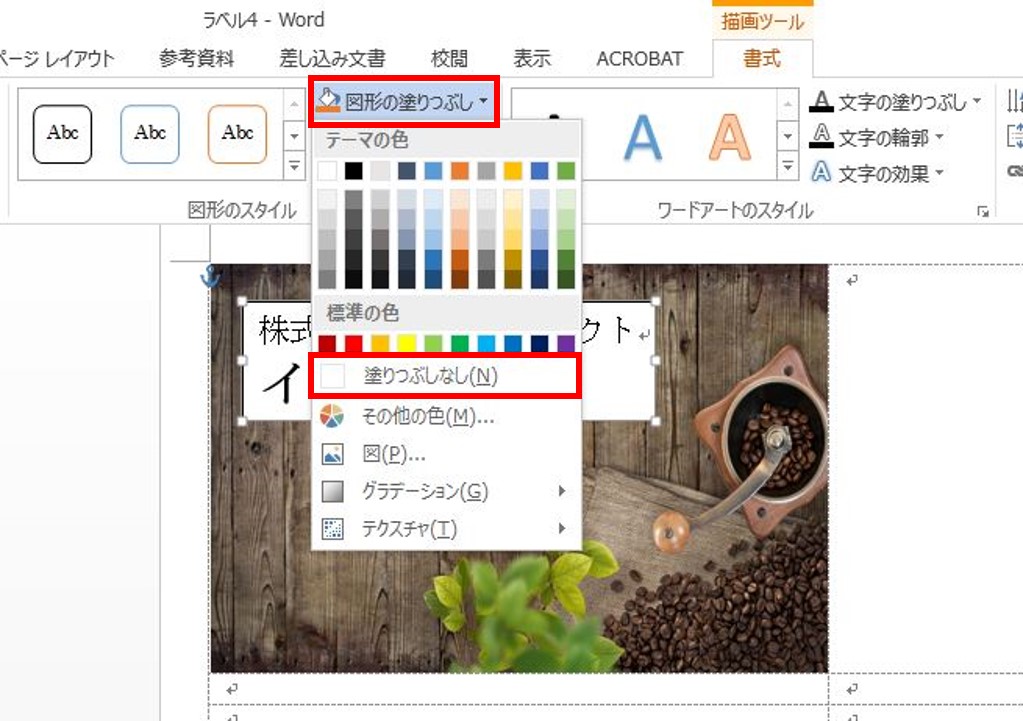自宅のプリンターで名刺印刷をする方法

名刺交換はビジネスの最初の一歩ですから失敗したくないものです。
会社勤めのサラリーマンなら仕事で使用する名刺は会社で用意してもらうケースがほとんど。
一方で、自営業者やフリーランス、副業をしている場合や、趣味の名刺を持ちたい方は自分で名刺を作らなくてはなりませんね。
格安で名刺を作ってくれる印刷屋さんもありますが、自営業の方など、状況に応じて名刺を使い分けるケースもあったりすると、こまめにデザインの手直しがしにくいことから「自分で名刺印刷したほうが手っ取り早い」と自分たちで名刺印刷している方も多いですね。
最近のプリンターは印刷の仕上がりも美しいですし、名刺用のプリンター用紙もすぐに手に入るようになりました。
そこで今回はWordとプリンターを使って自宅で簡単にできる名刺作成方法を2つご紹介します。
「Word」でオリジナル名刺を作成
自宅で簡単にイイ名刺をつくりたいと思った時に意外と役に立つのがWordです。
必要な情報や自身の写真、何かロゴを入れたい場合はその画像を配置するだけのお手軽さ!
非常に便利ではないでしょうか。
簡単に使い方をご紹介しましょう。
Wordで名刺枠を設定
①Wordを開き、「ファイル」→「新規作成」を選択する。
②「差し込み文書」タブから「作成」グループにある「ラベル」をクリックします。
③宛名ラベル作成の画面が表示されます。
「ラベル」タブから「オプション」をクリックします。
④「ラベルオプション」が表示されたら、「ラベルの製造元」を選び「製造番号」から名刺のサイズ枠を設定します。
「ラベルの製造元」と「製品番号」は名刺用ラベルに表記されているので、確認しておきましょう。
引用:Amazon
「ラベルの製造元」と「製品番号」を設定すると再び「宛名ラベル作成」の画面に戻るので、「新規文書」をクリックします。
⑤これで名刺のサイズ枠が設定され、ページがラベル仕様になりました。
背景画像を挿入
ここでは、名刺の枠に画像を挿入する方法について説明します。
①挿入したいラベル枠にカーソルを入れ、「挿入」タブをクリックした後、「画像」をクリックします。
「画像」をクリックした後、名刺の背景にしたい画像を選択し、「挿入」をクリックします。
これで画像の挿入ができました。
名刺にテキストを挿入
①「挿入」タブをクリックし、上部にある「テキストボックス」をクリックします。
「テキストボックス」の画面が表示されたら、下部にある「横書きテキストボックスの描画」をクリックします。
②「横書きテキストボックスの描画」をクリックすると、名刺の枠組みのページに戻るので、画像を挿入した名刺の箇所にカーソルを合わせ、情報を入力します。
このままでは、情報を入れた箇所が白く印刷されてしまうので、「塗りつぶし」をクリックし、「塗りつぶしなし」をクリックします。
また、枠線にも色がついているので、同じ要領で「図形の枠線」から「枠線なし」をクリックします。
これで完成です!
これをベースに、ご自分の顔写真を入れてみたり、好みの色で作成したロゴを入れるなどして特徴あるデザイン(配置)にしてみてください。
あとは名前・電話番号・メールアドレス・必要ならば住所など、あなたを特定できる情報を好みの書体・フォントサイズで入力するだけです。
「テンプレート提供サイト」を活用する
「ワード 名刺 テンプレート」と検索すると、名刺用テンプレートを提供しているサイトがいくつもみつかります。
また、カラフルでポップな物や和柄、季節を感じさせるデザインも多くあります。
こういったサイトでWord対応のテンプレートをダウンロードすればオリジナルな名刺を作成できます。
例えば「テンプレートBANK」(http://www.templatebank.com/meishi/)
こちらのサイトはビジネス用とプライベート用でカテゴリが分けられており、どちらもシンプルなものから季節感のあるものまで幅広く取り揃えられています。
その他にも「ビズオーシャン―名刺カテゴリ」(http://www.bizocean.jp/doc/category/311/)というサイトもあります。
こちらはビジネス用に特化しており、94種類の中から選ぶことが出来ます。
また、こちらのサイトではWord形式以外のテンプレートもあるので、Word形式のものから選びましょう。
どちらのサイトも無料なので、気軽にダウンロードすることが出来ます。
名刺作成におすすめの用紙
デザインが決まれば、それを印刷するための名刺用のプリンター用紙が必要になりますね。
おそらく皆さん一度は家電量販店でこういった名刺用紙の販売コーナーを見たことがあるかもしれませんが、置いてある商品は幅広く、紙の厚さや色合い、紙質など選択肢が多すぎて悩ましいことも少なくありません。
今回ご紹介したようなWordでの作成方法やサイトを使用しているのであれば、おそらく標準の白色の用紙が一番適しているのではないでしょうか。
インク革命.COMでも2種類の名刺用紙をご用意していますのでぜひご参考ください。
価格:1,200円(税込)
「インクジェットまわりがきれいな名刺カード 20枚(標準厚・白・200カード)」
ミシン目がありませんので、印刷屋さんにお願いした名刺に引けを取らない仕上がりです。
価格:700円(税込)
「インクジェット名刺カード 10枚(光沢・厚手・白・100カード)」
写真の生えるフォト光沢タイプですので、顔写真やロゴが美しく表現できます。
インク革命.COMでご用意している用紙はどちらも染料・顔料、対応可能ですので、お手持ちのインクジェットプリンターで希望通りの名刺を作成できますよ。
ぜひお試しください!